
有空線的表,看起來不太審美。此外,由於不必要的行,在它們上導航可能會變得更加複雜,因為您必須滾動更大範圍的單元格,從表的開頭移動到最後。讓我們了解有條件的方法可以在微軟Excel程序中刪除空行,以及如何更快地刪除它們。
標準刪除
刪除空線的最著名和最受歡迎的方式是使用Excel程序的上下文菜單。要以這種方式刪除字符串,請選擇不包含數據的單元格範圍,然後單擊鼠標右鍵。在“停止上下文”菜單中,我們將過渡到“刪除...”。您無法調用上下文菜單,但要撥打鍵盤上的“Ctrl + - ”鍵盤。

出現一個小窗口,您需要指定究竟要刪除的內容。測試切換到“字符串”位置。單擊“確定”按鈕。

之後,將刪除分配範圍的所有行。
作為替代選項,您可以在相應的行中選擇單元格,而在“主頁”選項卡中,單擊“刪除”按鈕,該按鈕位於磁帶上的“單元格”工具欄中。之後,在沒有其他對話框的情況下會立即刪除它。

當然,該方法非常簡單,已知。但是,最舒適,快速安全嗎?
排序
如果空線位於一個地方,則其刪除將是漂亮的光線。但如果它們分散在整個桌子上,他們的搜索和刪除可能需要相當長的時間。在這種情況下,排序應該有所幫助。
我們突出了整個表格區域。我單擊它的鼠標右鍵,然後在上下文菜單中選擇“排序”。之後,出現另一個菜單。在其中,您需要選擇以下項目之一:“從A到Z中排序,”從最小“,或”或“從新到舊的最大值”。菜單中將在菜單中列出哪一個項目,取決於放置在表格單元中的數據類型。

完成上述操作後,所有空單元格將移動到表的底部。現在,我們可以通過在課程的第一部分討論的任何方法中除去這些細胞。
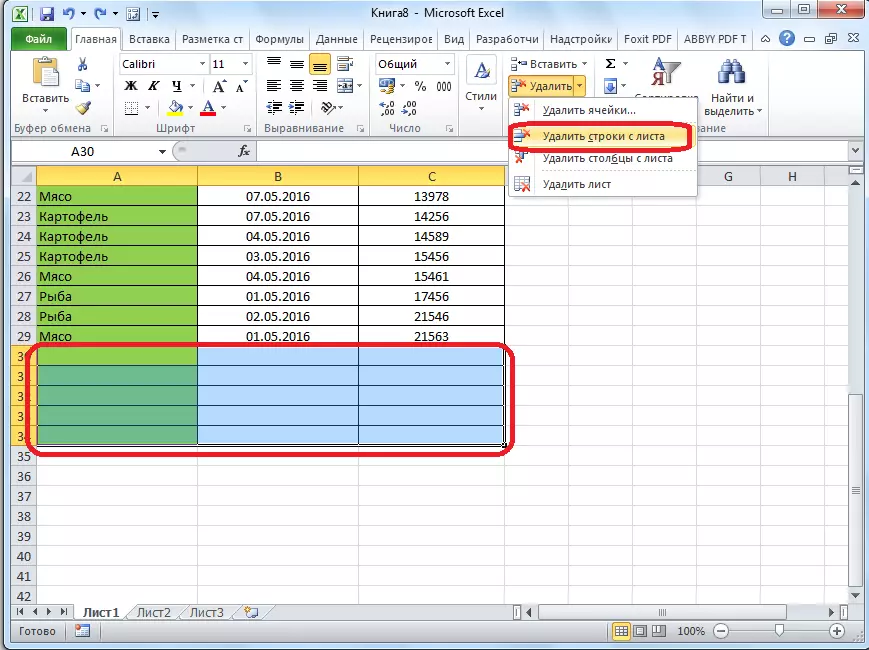
如果在表中放置單元格的過程至關重要,則在進行排序之前將另一列插入表中間。

此列數的所有單元。

然後,我們沿任何其他列進行分類,並將其移除移動向下移動,如上所述。
之後,為了將行的順序歸還給排序前的那個,我們在列中的字符串中進行排序“從最小到最大值”。

正如您所看到的,行以相同的順序排列,排除空,從而刪除。現在,我們只能用序列號刪除添加的列。我們突出顯示此列。然後單擊功能區“刪除”上的按鈕。在“打開”菜單中,選擇“從工作表中刪除列”項。之後,將刪除所需的列。

課程:在Microsoft Excel中排序
過濾器使用
隱藏空單元格的另一個選項是使用過濾器。
我們突出顯示整個區域區域,並在主頁選項卡中找到,請單擊“排序和過濾器”按鈕,該按鈕位於編輯設置塊中。在出現的菜單中,我們將過渡到“過濾器”項。
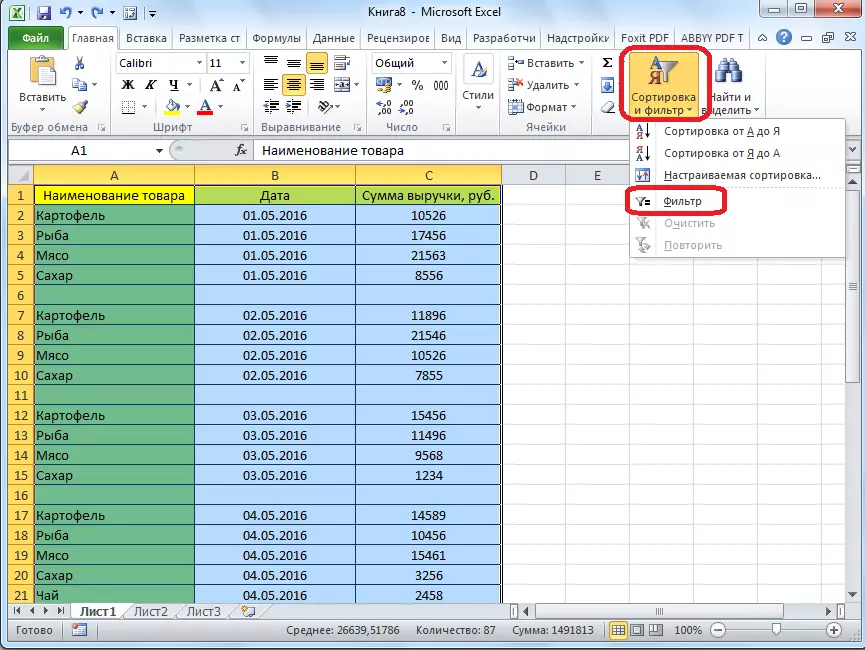
特徵圖標出現在表格上的表格中。在任何選擇列中單擊此圖標。
在出現的菜單中,從“空”項中刪除複選框。單擊“確定”按鈕。

正如您所看到的,之後,所有空字符串都消失了,因為它們被過濾。

課程:如何在Microsoft Excel中使用AutoFilter
選擇細胞
另一種刪除方法使用一組空單元格。要使用此方法,請先分配整個表。然後,在“主頁”選項卡中,單擊“查找並選擇”按鈕,該按鈕位於編輯工具欄組中的磁帶上。在出現的菜單中,單擊“單元格”孤立的項目......“。

將打開一個窗口,在其中重新排列開關到“空單元”位置。單擊“確定”按鈕。
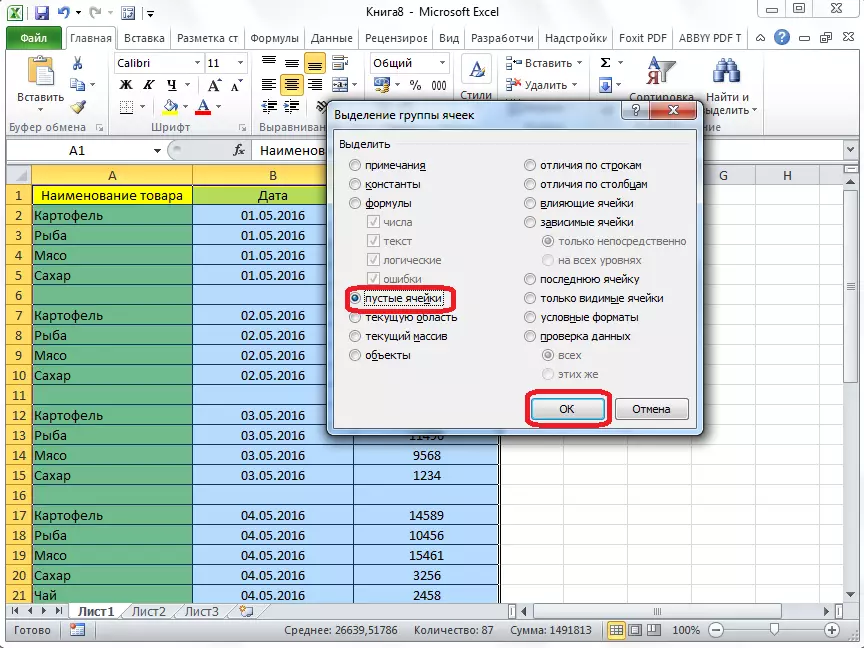
如我們所看到的,在此之後,包含空單元的所有線路已被分開。現在按下我們已經熟悉的“刪除”按鈕,位於“Cell Tools”組中的磁帶上。
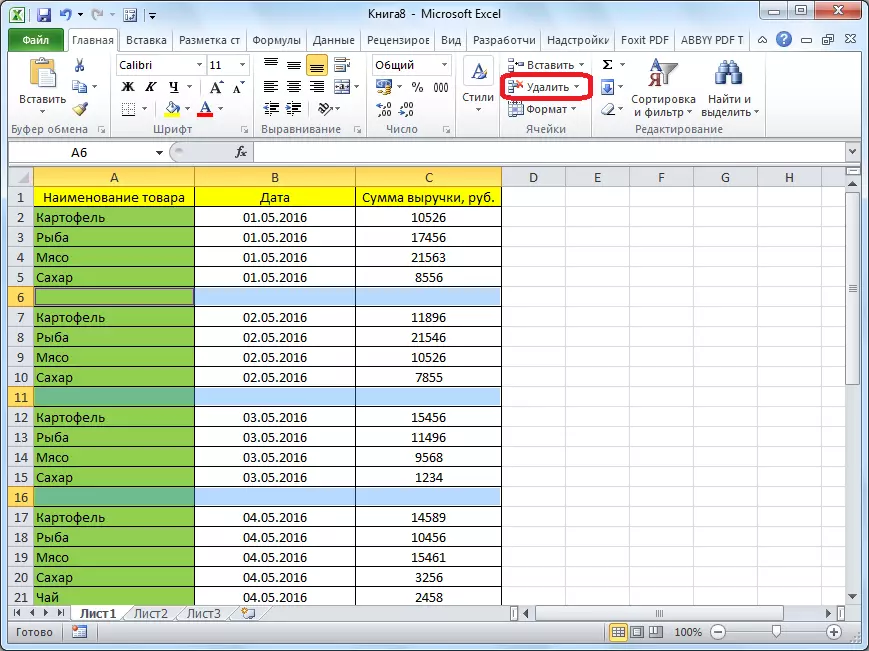
之後,將從表中刪除所有空行。

重要評論!最後的方式不能用於具有重疊頻段的表格,以及具有數據可用的空單元的空單元格。在這種情況下,可能發生細胞位移,並且表將破裂。
正如我們所看到的,有幾種方法可以從表中刪除空單元格。更好地使用它取決於表的複雜性,以及如何沿其散射空字符串(位於一個塊中,或與填充有數據的線混合)。
